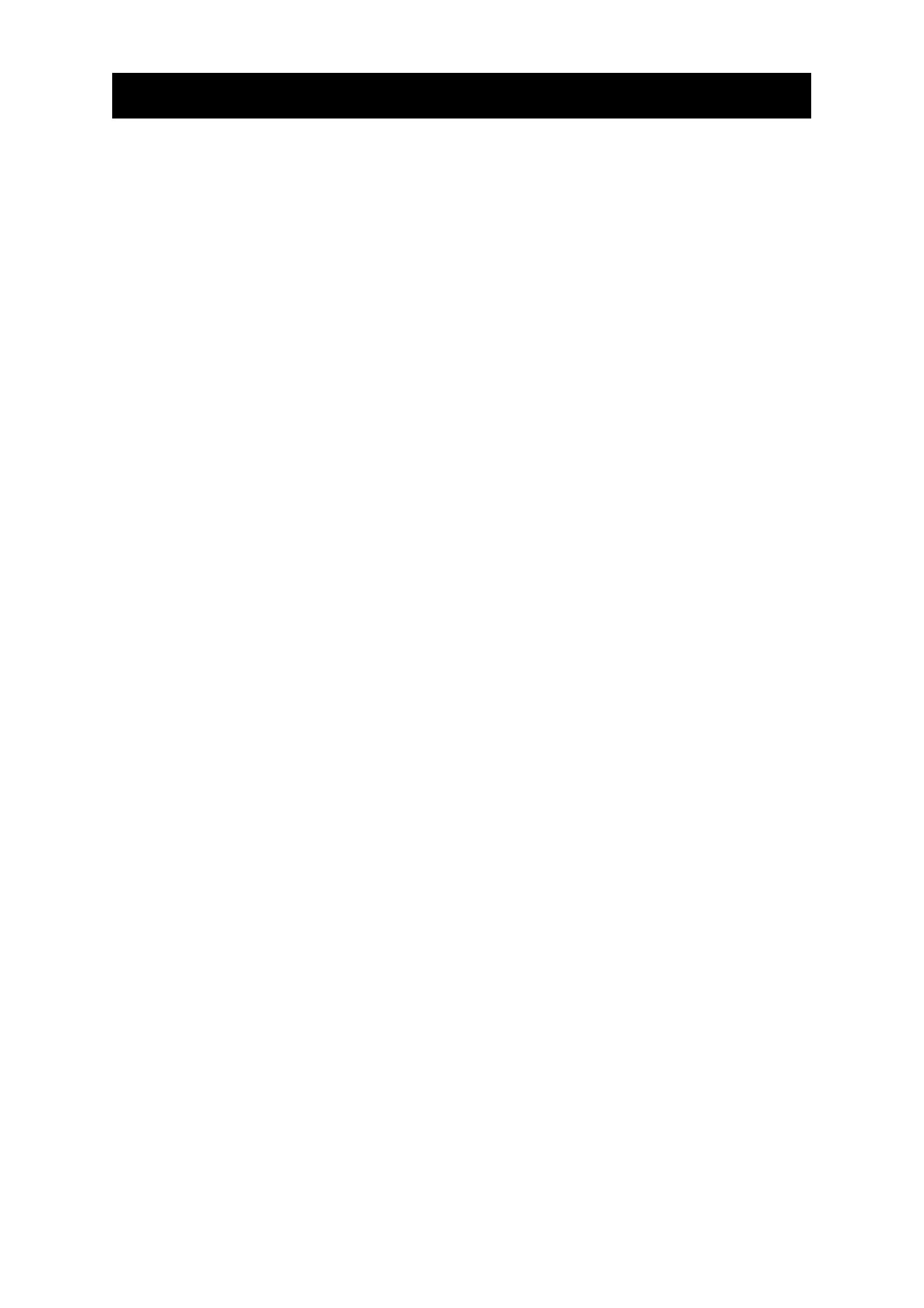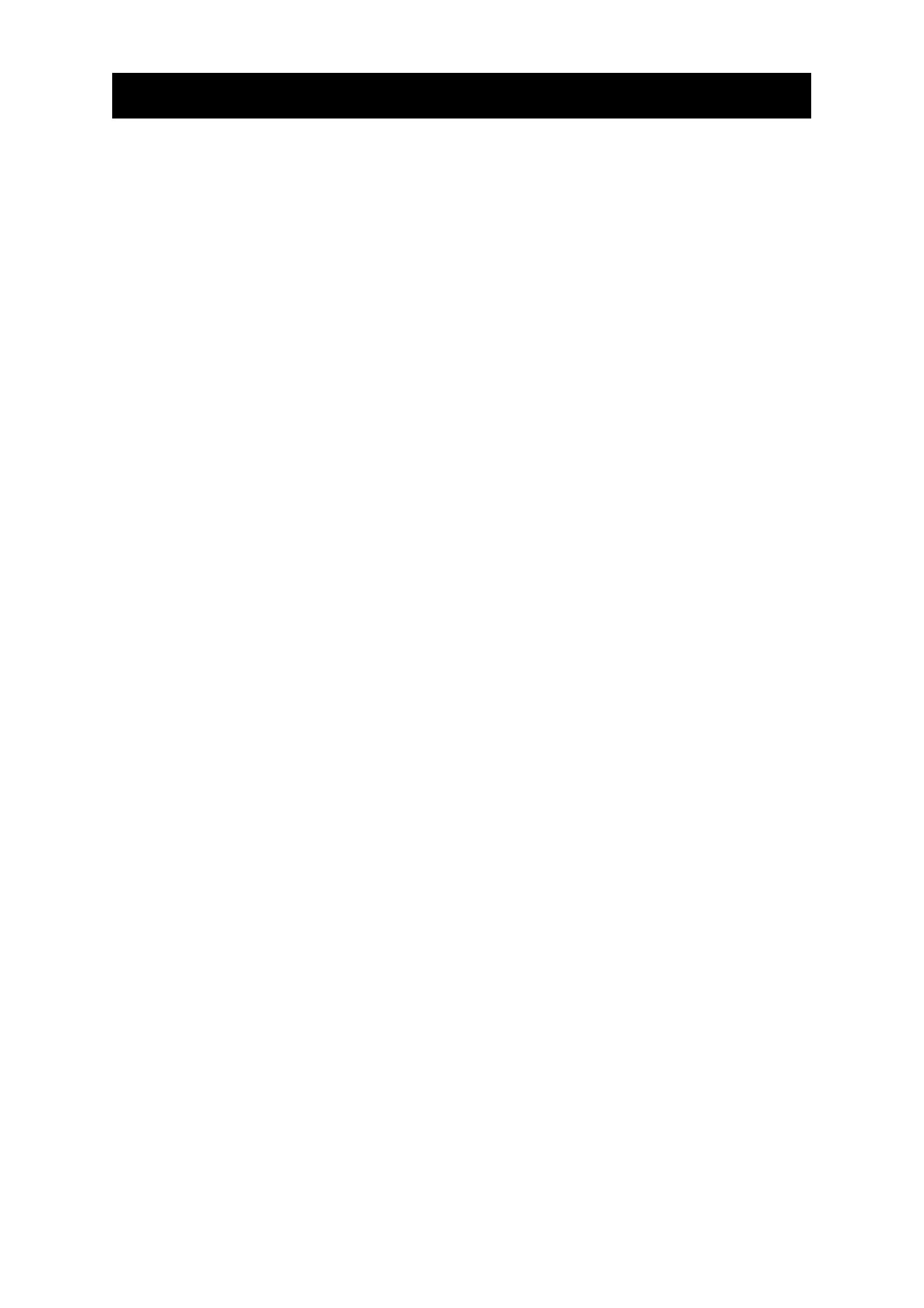
目次
1. ハードウェアの概要.............................................................................................................................. 1
1.1 フロントパネル......................................................................................................................................... 1
1.2 リアパネル .............................................................................................................................................. 1
2. 接続.................................................................................................................................................... 2
2.1 ハードディスクの取り付け......................................................................................................................... 2
2.2 LAN によるカメラの IP 構成 ...................................................................................................................... 3
2.2.1 自動(オート)モード ............................................................................................................................................3
2.2.2 静的/DHCP モード ............................................................................................................................................5
3. ユーザーインタフェース ........................................................................................................................ 6
3.1 ローカル ................................................................................................................................................. 6
3.1.1 NVR ステータス.................................................................................................................................................6
3.1.2 チャンネルステータス ........................................................................................................................................6
3.1.3 クイック操作......................................................................................................................................................7
3.1.4 メインメニュー....................................................................................................................................................7
3.1.5 プレイバック ......................................................................................................................................................7
3.2 リモート................................................................................................................................................... 8
4. よく使う機能......................................................................................................................................... 9
4.1 キーロックおよび解除 .............................................................................................................................. 9
4.2 チャンネルの選択.................................................................................................................................... 9
4.3 IP 装置の検索 ....................................................................................................................................... 10
4.4 ユーザーレベルの作成 .......................................................................................................................... 11
4.5 イベントサーチ....................................................................................................................................... 12
4.6 ビデオのバックアップ ............................................................................................................................. 13
4.7 コンピュータでのビデオ再生................................................................................................................... 13
4.7.1 ファイルフォーマットの AVI への転換 ...............................................................................................................13
5. クイック操作....................................................................................................................................... 14
5.1 電源スイッチ ......................................................................................................................................... 14
5.2 チャンネルの選択.................................................................................................................................. 14
5.3 デジタルズーム ..................................................................................................................................... 14
5.4 PTZ コントロール ................................................................................................................................... 15
5.5 IP 装置の検索 ....................................................................................................................................... 15
6. メインメニュー .................................................................................................................................... 17
6.1 クイック設定 .......................................................................................................................................... 17
6.1.1 全般 ...............................................................................................................................................................17
6.1.2 時刻設定 ........................................................................................................................................................18
6.1.3 ベンチマーク ...................................................................................................................................................19
6.2 システム ............................................................................................................................................... 19
6.2.1 アカウント........................................................................................................................................................19
6.2.2 ツール ............................................................................................................................................................20
6.2.3 システム情報 ..................................................................................................................................................20
6.2.4 バックアップログ(USB)....................................................................................................................................21
6.2.5 バックアップ・ログ(USB) ..................................................................................................................................22
6.3 イベント情報.......................................................................................................................................... 23
6.3.1 時間検索 ........................................................................................................................................................23
6.3.2 イベントサーチ ................................................................................................................................................23
6.3.3 HDD 情報 .......................................................................................................................................................24
6.3.4 イベントログ ....................................................................................................................................................24
6.4 詳細設定 .............................................................................................................................................. 24
6.4.1 接続 ...............................................................................................................................................................24
6.4.2 カメラ ..............................................................................................................................................................25
6.4.3 検知 ...............................................................................................................................................................26
6.4.4 警報音設定.....................................................................................................................................................27
6.4.5 ネットワーク ....................................................................................................................................................28
6.4.6 表示設定 ........................................................................................................................................................29